Windows 7의 많은 새로운 기능 외에도또한 Microsoft는 개인이 운영 체제를보다 잘 제어 할 수 있도록 새로운 단축키를 추가했습니다. 우리는 모두가 알아야 할 Windows 7의 30 개 핫키를 다루었습니다. 매일 생산성을 높이기 위해 모두 마스터하십시오.
Windows + 위쪽 화살표
창 탐색기, 웹 브라우저 또는 기타 응용 프로그램이든 현재 초점을 맞추고있는 현재 창을 최대화하는 데 사용됩니다.

Windows + 왼쪽 화살표
현재 창을 왼쪽으로 조정하므로 창은 데스크톱 공간의 거의 절반을 차지합니다.

윈도우 + 오른쪽 화살표
현재 창을 오른쪽으로 조정하므로 오른쪽에있는 데스크톱 공간의 절반을 차지합니다.
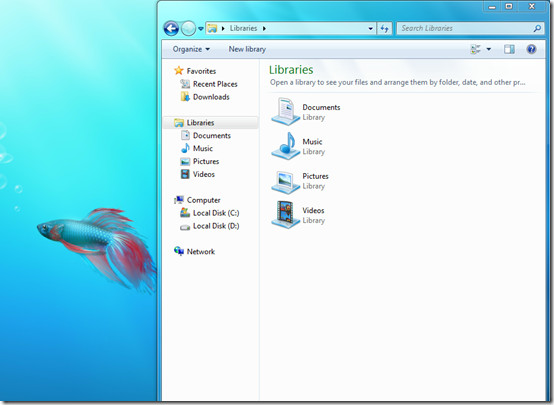
Windows + 아래쪽 화살표
작업 표시 줄의 창을 최소화합니다.
윈도우 + 스페이스
모든 창이 투명 해져서 데스크탑을 볼 수 있습니다.

윈도우 + T
실행중인 응용 프로그램의 썸네일 미리보기를 표시합니다.

윈도우 + P
컴퓨터 나 프로젝터에서 디스플레이의 프리젠 테이션 옵션을 조정하는 데 사용됩니다.

윈도우 + (+ /-) (추가 / 빼기)
확대 / 축소에 사용할 수있는 돋보기를 시작합니다.
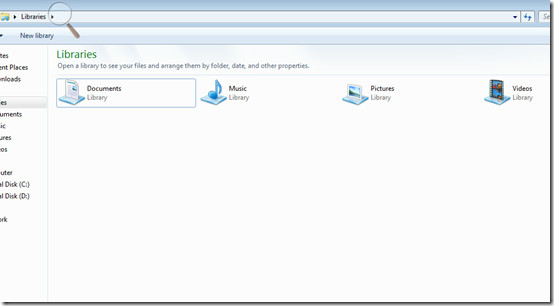
작업 표시 줄 항목 Shift + 클릭
클릭 한 특정 응용 프로그램의 새 인스턴스가 열립니다.
윈도우 + F
Windows + F는 Windows 검색을 시작하는 데 사용됩니다.

윈도우 + X
Windows Mobility Center를 실행하는 데 사용됩니다.

윈도우 + E
Windows 탐색기를 여는 데 사용됩니다.
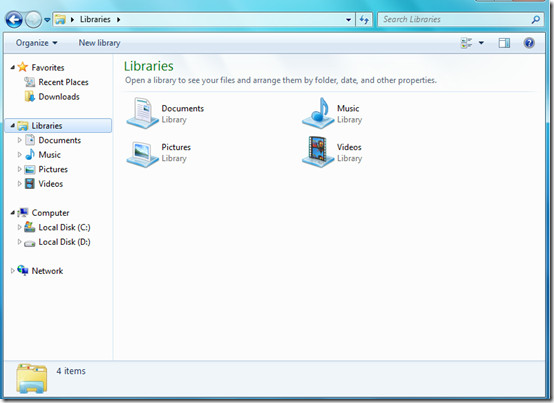
Windows + [번호]
작업 표시 줄에서 고정 응용 프로그램을 실행하는 데 사용되며 Windows + 1은 작업 표시 줄에서 첫 번째 고정 응용 프로그램을 실행하며 Windows + 2는 두 번째 고정 응용 프로그램을 실행합니다.
Windows + 탭
Windows Aero 작업 전환기가 시작됩니다.

윈도우 + 일시 정지
시스템 속성 창을로드하는 데 사용됩니다.

Ctrl + Windows + F
네트워크에 연결되어 있으면 컴퓨터를 검색하십시오.
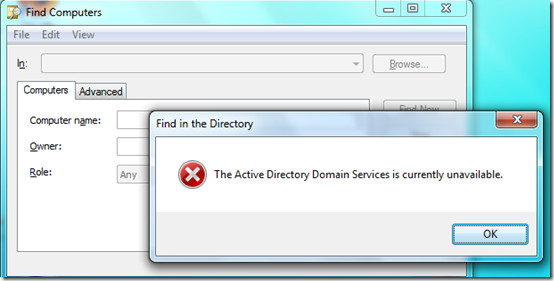
Ctrl + Shift + 아이콘을 클릭하십시오 [작업 표시 줄]
관리자 권한으로 작업 표시 줄에서 특정 응용 프로그램의 새 인스턴스를 여는 데 사용됩니다.

Alt + D
주소 표시 줄을 선택하는 데 사용됩니다.

Alt + Win + [번호]
작업 표시 줄에 고정 된 응용 프로그램의 점프 목록을 엽니 다.
윈도우 + B
컨트롤을 시스템 트레이 아이콘으로 하나씩 전환하는 데 사용됩니다.

작업 표시 줄 단추를 Shift + 마우스 오른쪽 단추로 클릭
특정 작업 표시 줄 응용 프로그램의 창 메뉴를 표시하는 데 사용됩니다.
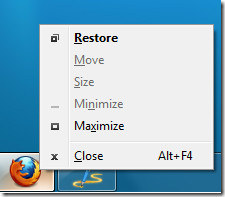
Windows 탐색기에서 새 폴더를 만드는 데 사용됩니다.
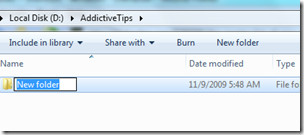
Windows 탐색기에서 폴더 수준을 높입니다.
Shift + 파일을 마우스 오른쪽 버튼으로 클릭
추가하는 데 사용됩니다 경로로 복사 파일의 오른쪽 클릭 메뉴에서 옵션을 선택하십시오. 이 옵션은 파일 경로를 클립 보드에 복사합니다.
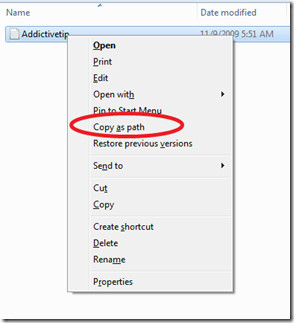
폴더를 Shift + 마우스 오른쪽 버튼으로 클릭
폴더에 명령 프롬프트 옵션을 추가하는 데 사용되므로 특정 폴더에서 명령 프롬프트를 쉽게 열 수 있습니다.
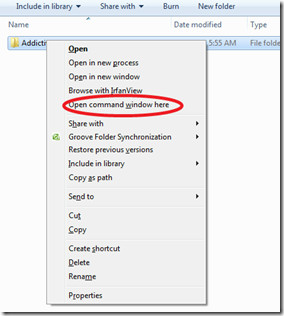
그룹화 된 작업 표시 줄 단추를 Shift + 마우스 오른쪽 단추로 클릭
그룹의 창 메뉴를 시작하는 데 사용됩니다.

Ctrl + 그룹화 된 작업 표시 줄 버튼을 클릭하십시오
그룹의 창 사이를 순환하는 데 사용됩니다.
승 + G
화면의 가제트 간을 순환하는 데 사용됩니다.
Ctrl + Esc
이 핫키는 시작 메뉴를 여는 데 사용됩니다.

Ctrl + Shift + Esc
Windows 작업 관리자를 직접 여는 데 사용됩니다.
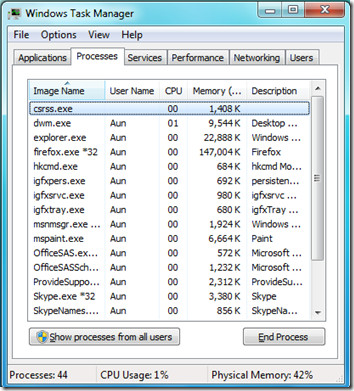
위의 몇 가지 단축키는 Windows Vista에서 유효합니다.글쎄, 그러나 올바른 의미의 어느 누구도 Vista를 오늘 시험해 보지 않을 것입니다. 이 핫키의 절반을 마스터하면 많은 시간과 두통을 줄일 수 있습니다. 모두 알고있는 사람들을위한 보너스 포인트. 즐겨!













코멘트